Supremo avec votre logo personnalisé
Assistez vos clients avec une touche personnelle.
Vous pouvez personnaliser Supremo avec votre logo, modifier la palette de couleurs en fonction de votre marque et ajouter des informations de contact.
Si vous avez une licence Supremo Professional, vous pouvez accéder à diverses fonctionnalités supplémentaires, telles que la gestion de la file d’attente de l’assistance et la configuration centralisée de certains paramètres de la section Supremo Outils (mises à jour automatiques, identifiants autorisés, etc.). Pour en savoir plus, veuillez cliquer ici.
Il vous suffit de distribuer le fichier exécutable personnalisé à vos clients.
Cette fonctionnalité est disponible pour tous les abonnés d’un plan Supremo et peut être utilisée dans la Supremo Console.
L’opération peut être effectuée à partir de Espace réservé et c’est gratuit.
Vous trouverez ci-dessous un bref guide de la procédure.
La première étape consiste à se connecter à la Supremo Console (si vous n’êtes pas encore enregistré, cliquez ici):
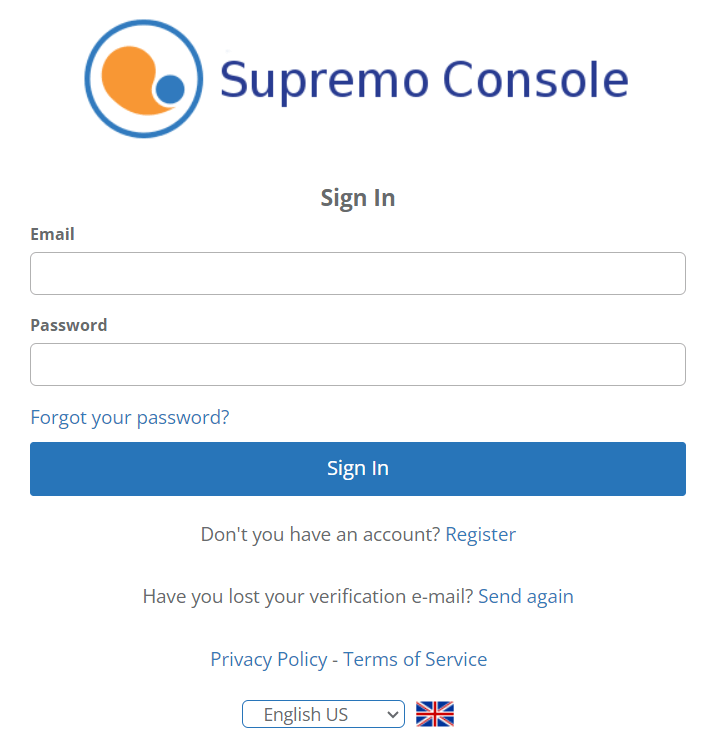
Cliquez sur Support à distance et ensuite sur Supremo Custom :
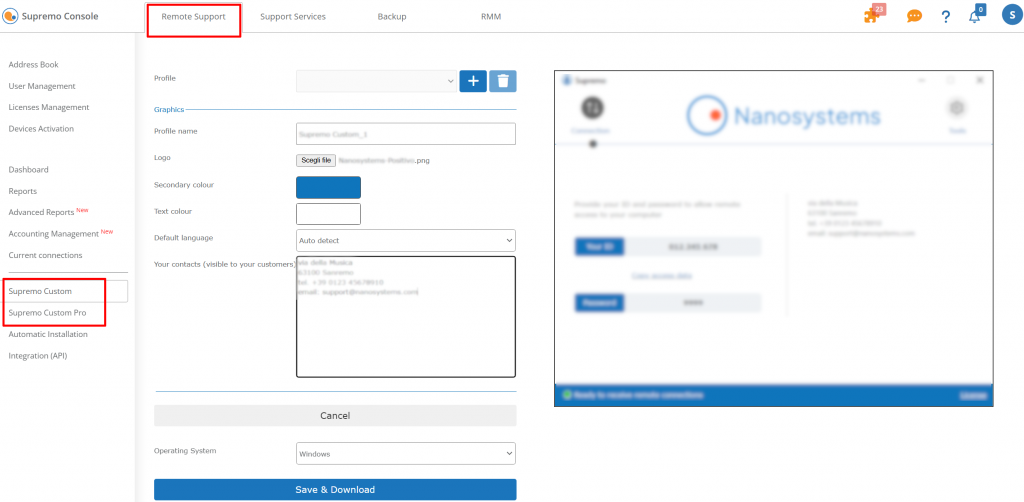
Si vous n’avez pas une licence Supremo Professional active, saisissez le code d’activation de votre licence Supremo SOLO ou BUSINESS pour activer la fonctionnalité et accéder aux boutons d’action pour modifier l’interface Supremo.
Pour créer un nouveau profil personnalisé, cliquez sur le symbole + et modifiez les champs que vous souhaitez dans la section Graphismes :
- pour insérer votre logo, choisissez le fichier pour sélectionner l’image à télécharger puis sur le bouton pour charger le logo. Vous obtiendrez immédiatement un aperçu du résultat final de votre Supremo personnalisé
- pour modifier la palette de couleurs, sélectionnez simplement la couleur secondaire et la couleur du texte souhaité
- pour entrer les coordonnées, vous n’aurez qu’à l’indiquer dans le champ Votre contact (facultatif) les coordonnées/données à communiquer à vos clients.
Vous pouvez également attribuer un nom au profil créé (vous pouvez créer plusieurs clients personnalisés) et déterminer si le programme démarrera dans une langue prédéfinie ou détectera automatiquement la langue du PC où il sera démarré.
L’aperçu est mis à jour lorsque vous apportez des modifications :
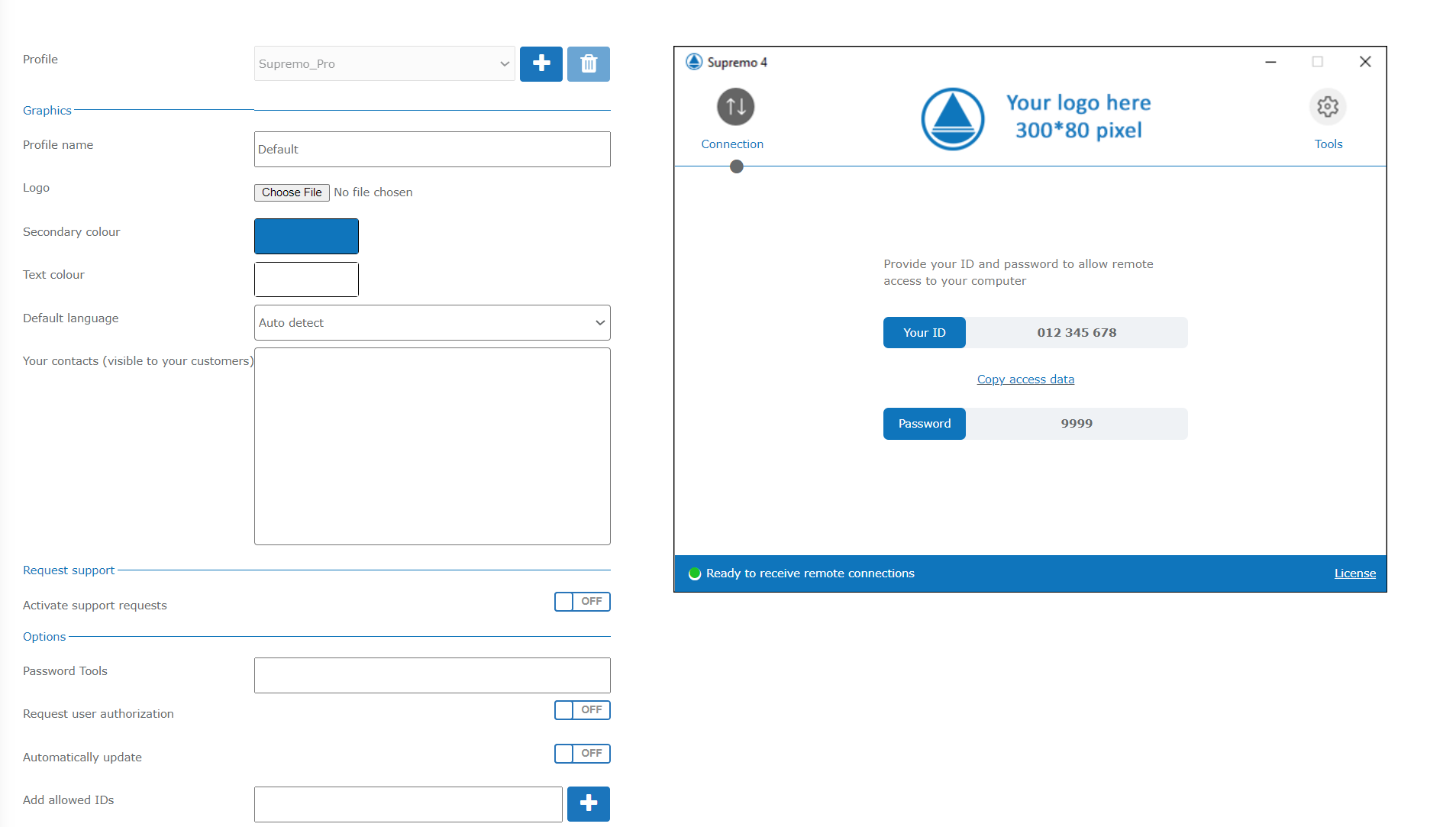
Cliquez sur Enregistrer et Télécharger pour terminer la procédure.
REMARQUE : Pour démarrer le fichier exécutable personnalisé sur un PC où la version standard de Supremo est déjà présente, il est nécessaire de désactiver l’option Lancez Supremo au démarrage du système (Mode sans surveillance) (si déjà sélectionnée) et de fermer cette version de Supremo avant de démarrer la version personnalisée (si Supremo se ferme avec une icône dans la barre inférieure de Windows, il faut cliquer avec le bouton droit sur l’icône et sélectionner Quitter pour fermer complètement Supremo).
L’exécutable personnalisé de Supremo permet au PC sur lequel il est installé de recevoir uniquement des connexions distantes de l’extérieur (il n’offre que la fonctionnalité hôte). Par conséquent, il ne vous permet pas d’établir des connexions à distance avec d’autres machines (il ne peut donc pas être utilisé comme contrôle client).
Le fichier est automatiquement supprimé des serveurs quelques minutes après sa création; vous devez distribuir de l’exécutable à vos clients de manière autonome.
Cette fonctionnalité est disponible sur Windows et macOS

 English
English
 Deutsch
Deutsch
 Italiano
Italiano
 Português
Português
 Español
Español